AntiGate görevleriyle her captcha nasıl bypass edilir
AntiGate görevleri eğitiminin yeni bir video sürümüne buradan ulaşabilirsiniz.
Yıllarca süren araştırma ve geliştirmeden sonra, robotlarınızın insanlar tarafından hazırlanan captcha kapılarından geçmesine yardımcı olacak evrensel bir çözüm sunuyoruz. Buna "AntiGate" adını verdik ve bunlar, insan iş gücümüzün görevleri gerçekleştirmek için kullandıkları senaryo şablonlarıdır.
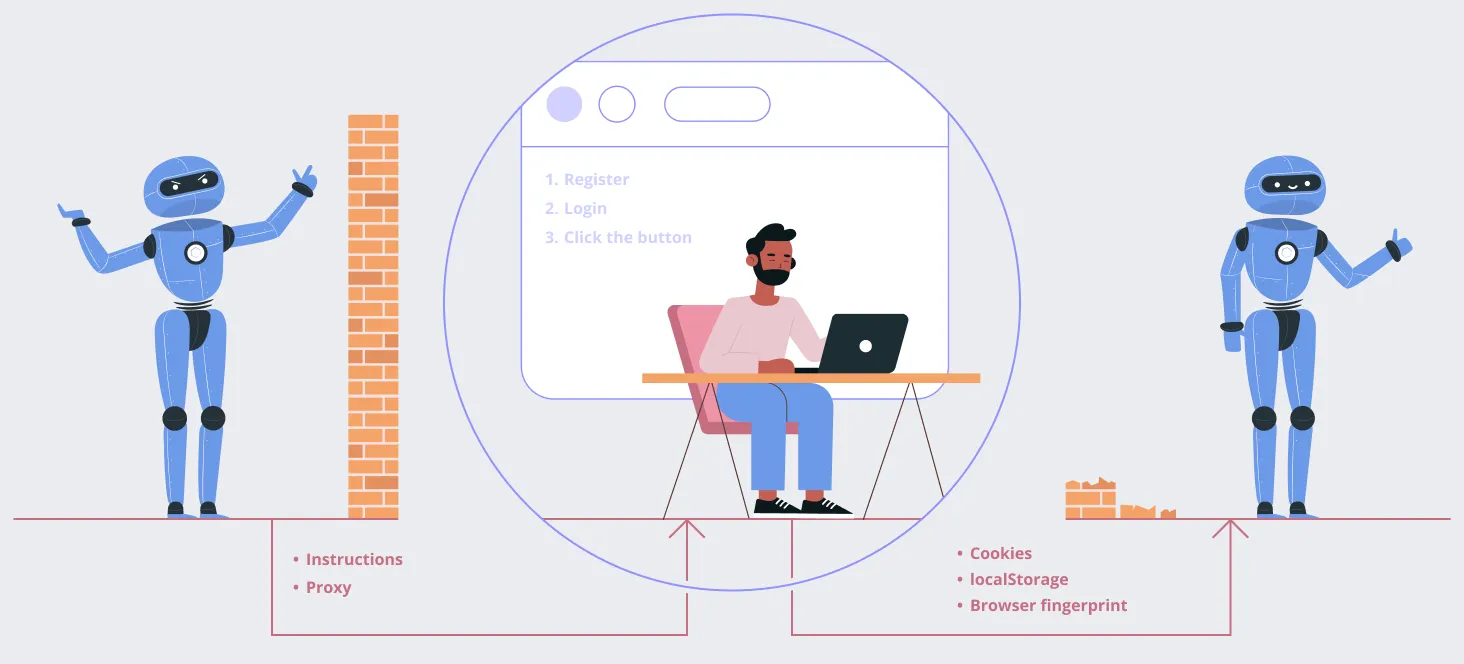
- İlk olarak bir şablon seçin Mevcut bir şablonu kullanabilir veya kendi şablonunuzu oluşturabilirsiniz. Bir şablon, çalışanların gerçekleştirdikleri bir adımlı talimatlar dizisidir.
- İkinci olarak, doldurulacak bir girdinin değeri, bir girdinin CSS seçicisi veya gitmemiz gereken web adresi gibi şablonun gerektirdiği ek verileri sağlayın. Birazdan şablonlar hakkında daha fazla bilgi vereceğiz.
- Üçüncü ve opsiyonel olarak - proxy’ler. Bir web sitesi her oturum çerezini kesin bir IP adresiyle ilişkilendirirse proxy’lere ihtiyacınız olur.
AntiGate şablonları nedir?
Bir AntiGate şablonu, çalışanlarımızın geçmesi gereken kesin bir senaryoyu tanımlar. Şablonlar, tümü sırayla gerçekleştirilen adımlardan oluşur. Bir adım tamamlandığı zaman, çalışan bir sonraki adıma geçer. Tüm adımlar tamamlandığında görev tamamlanır ve çalışan oturumunun bir ekran görüntüsü alınır ve uygulamanıza gönderilir.
- Bir metin girdi alanını otomatik olarak veya elle doldurun.
- Sayfada bir metin örneğinin görünmesini (veya sayfadan kaybolmasını) bekleyin.
- CSS tarafından tanımlanan bir DOM ögesinin sayfada görünmesini (veya sayfadan kaybolmasını) bekleyin.
- Bir anahtar kelimenin çalışanın mevcut tarayıcı URL adresinde görünmesini (veya buradan kaybolmasını) bekleyin.
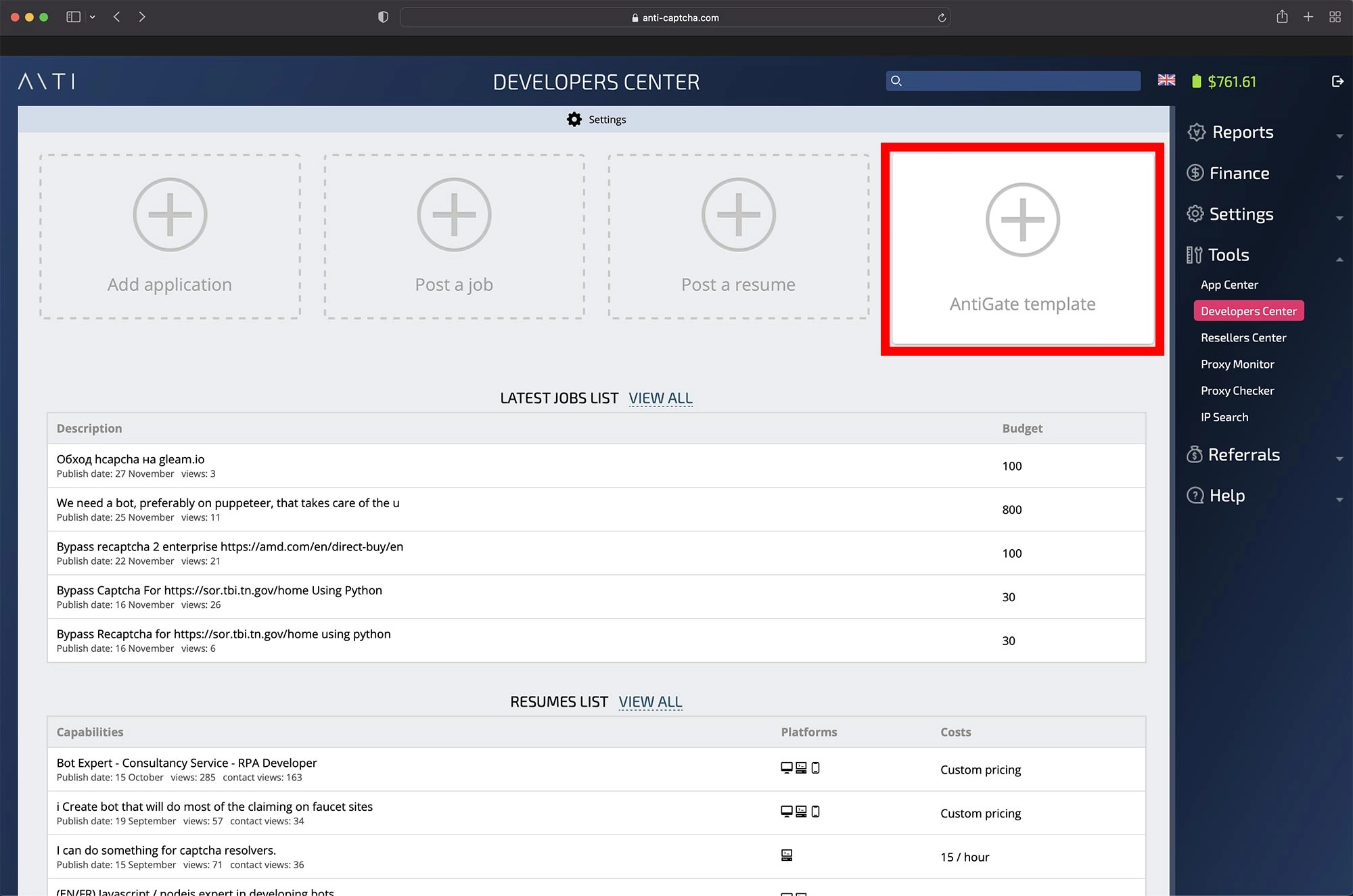
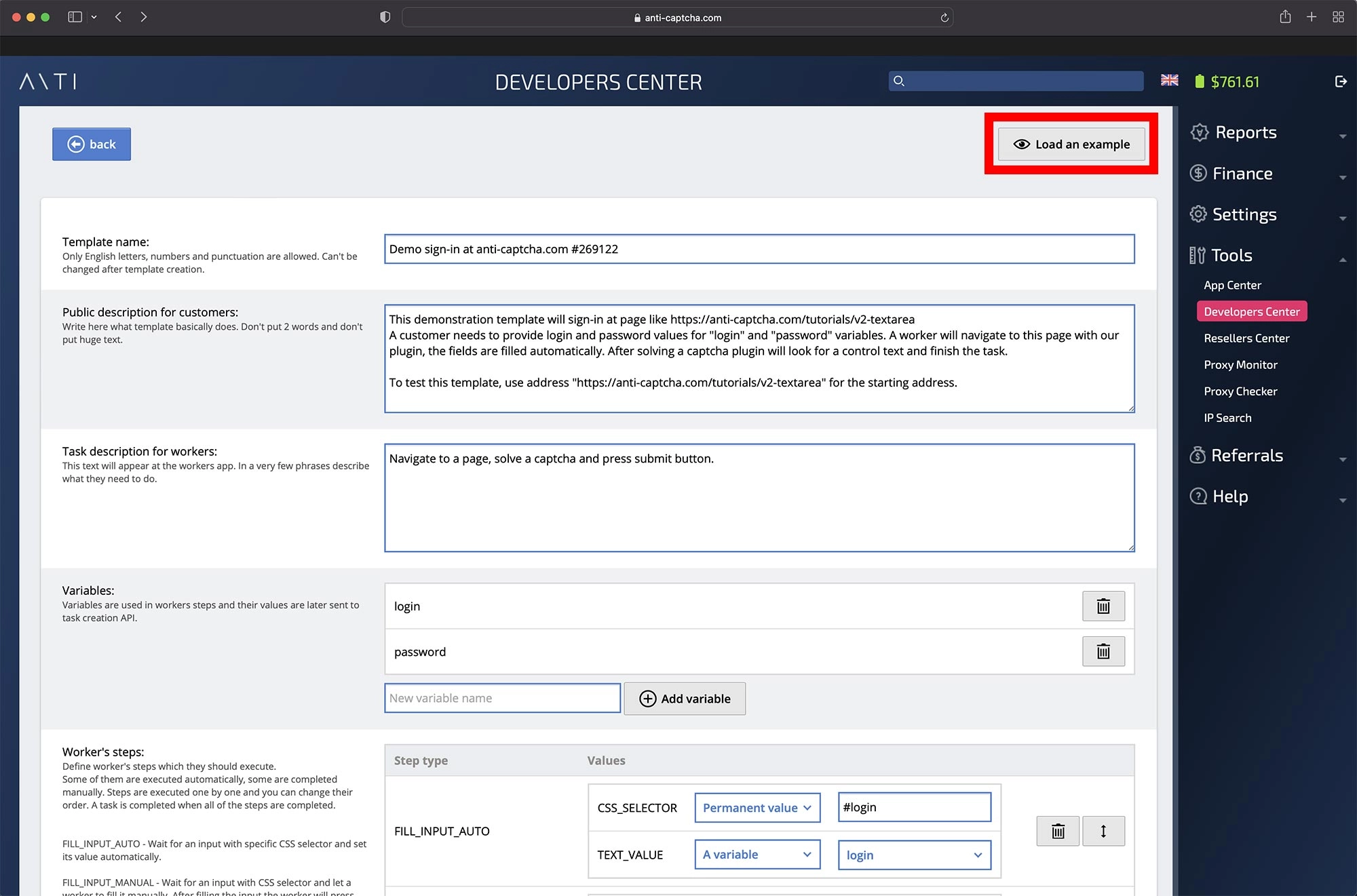
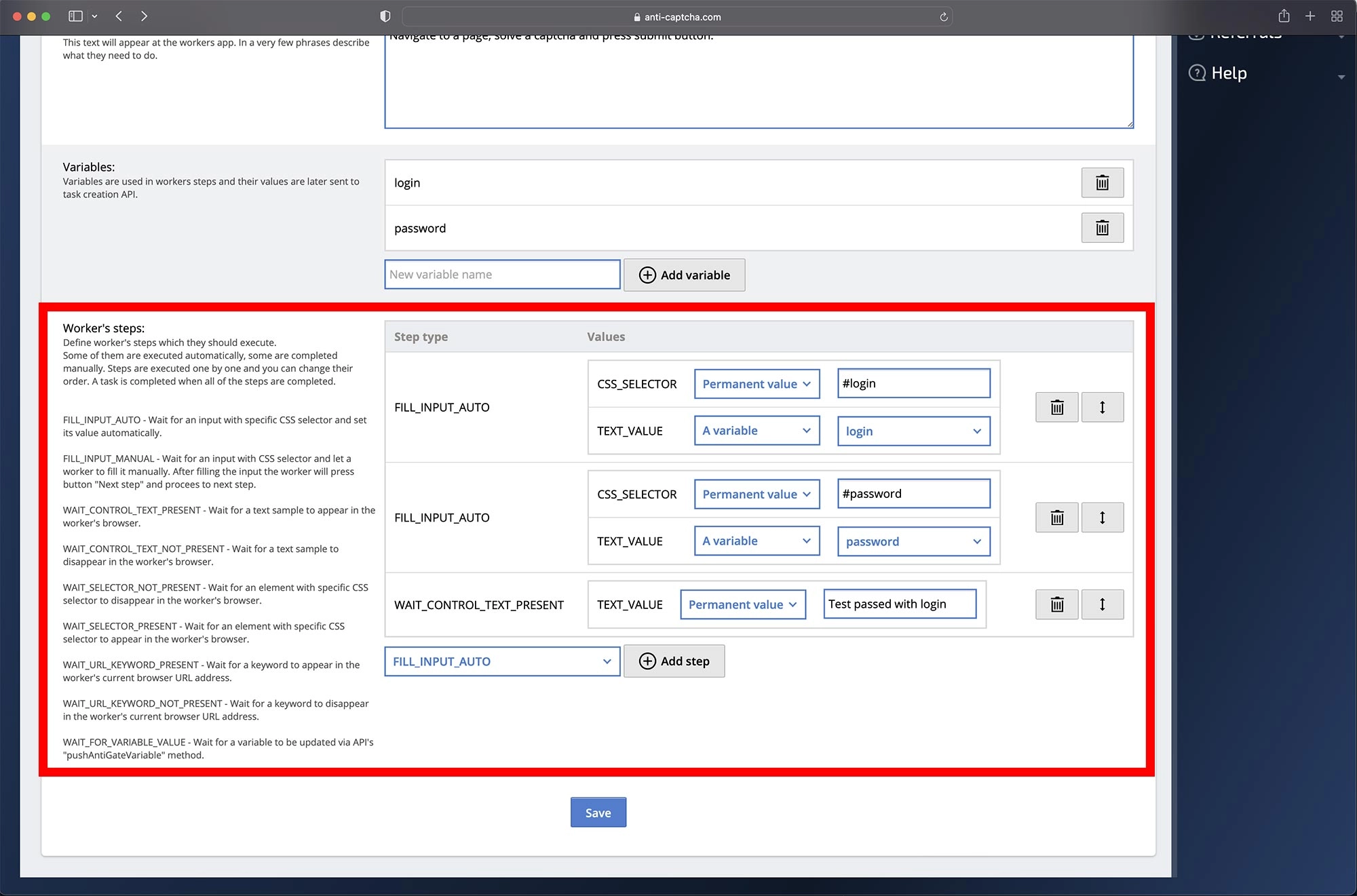
- Şablon adı. Kaydedildikten sonra bu değiştirilemez. Yayınladığınızda şablonunuz API'de bu adla kullanılabilir hale gelir.
- Müşteriler için açıklama. Genel şablonlar şablonlar kataloğu dizinimizde nmevcuttur.
- Çalışanlar için açıklama. Bu, çalışanlarımızın sayfanın üst kısmında gördüğü metindir.
 Çalışan arayüzü örneği
Çalışan arayüzü örneği - Değişkenler. Bu, adımlarda kalıcı değerler yerine kullanmak üzere ekleyebileceğiniz değişken adlarının bir listesidir. Bu örnekte 2 değişkenimiz var, "kullanıcı adı" ve "şifre". Bu ikisi, demo oturum açma formunu doldurmak için 1. ve 2. adımlarda kullanılır. Bu şekilde, şablona kalıcı bir kullanıcı adı ve şifre kodlamak yerine bu değerleri API aracılığıyla sağlayabilirsiniz.
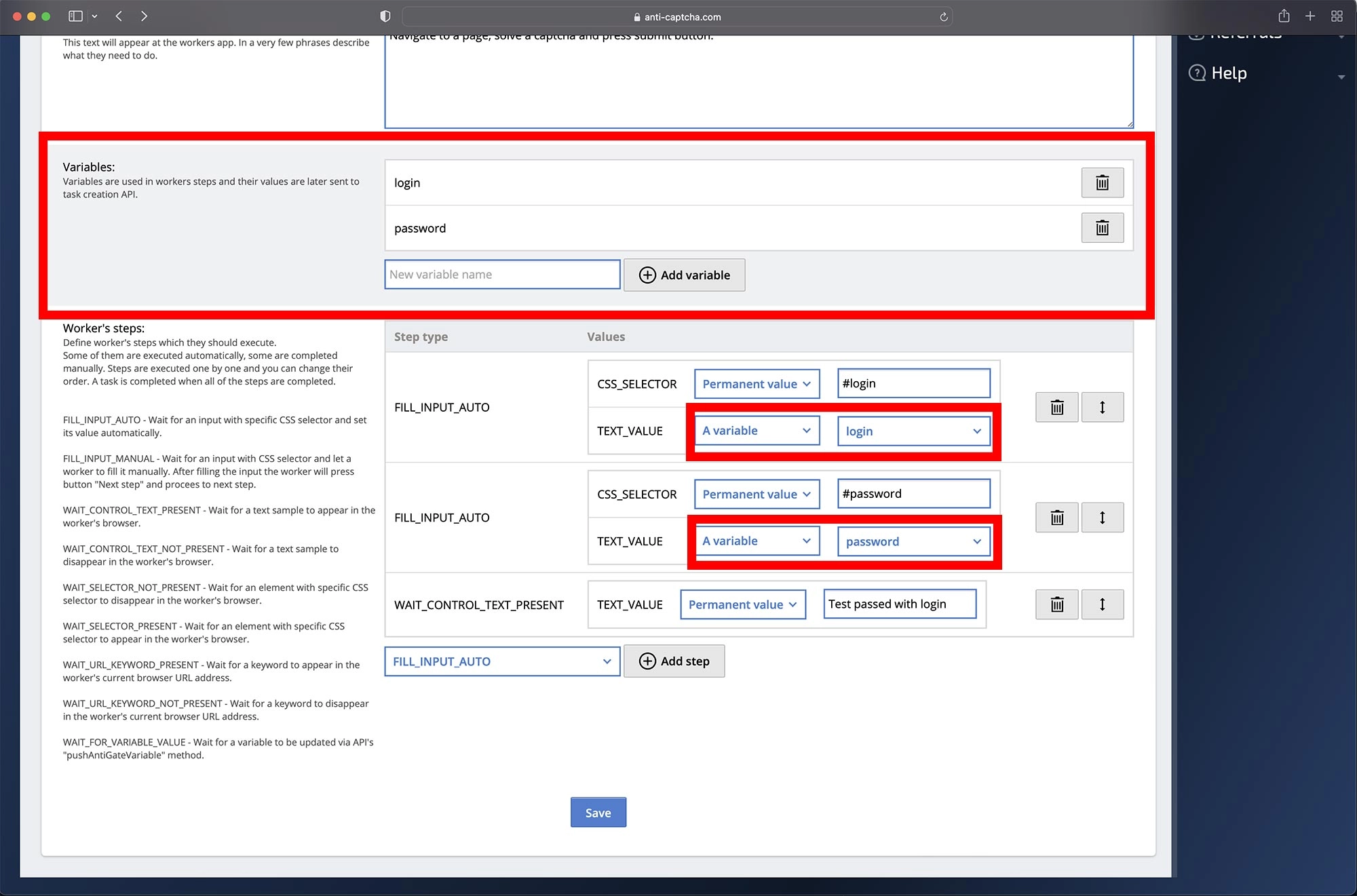 1. ve 2. adımlarda kullanılan değişkenler
1. ve 2. adımlarda kullanılan değişkenler - Burada senaryo adımlarının sırasını düzenleyebilir ve değiştirebilirsiniz. Örneğimizde aşağıdakileri yapıyoruz:
1. Metin alanını CSS seçicisi "#login" ile otomatik olarak doldur. Metin alanı değeri, "kullanıcı adı" değişkeni tarafından belirlenir.
2. Metin alanını CSS seçicisi "#password" ile otomatik olarak doldur. Metin alanı değeri, "şifre" değişkeni tarafından belirlenir.
3. Bir kontrol metninin sayfada görülmesini bekleyin. Kalıcı olarak "Test kullanıcı adı ile geçildi" değerine ayarlanmıştır.
Artık şablonu kaydedebilirsiniz, Geliştirici Merkezinizde görüntülenir. "Sandbox" statüsüne sahip olduğuna dikkat edin; bu, yalnızca sizin için kullanılabilir olduğu ve API'da mevcut olmadığı anlamına gelir. Buradan yeni oluşturduğunuz şablonunuzu kendi çalışanınız gibi test etmeyi deneyebilirsiniz.
Test şablonları
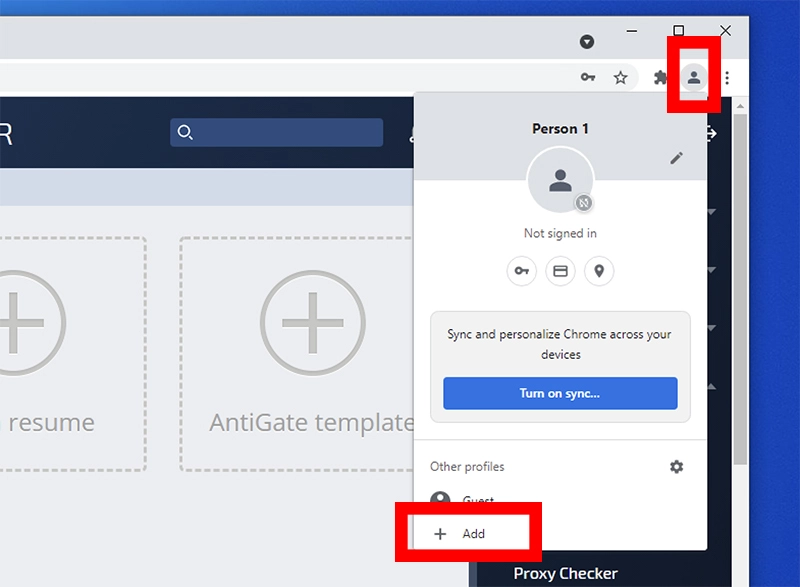
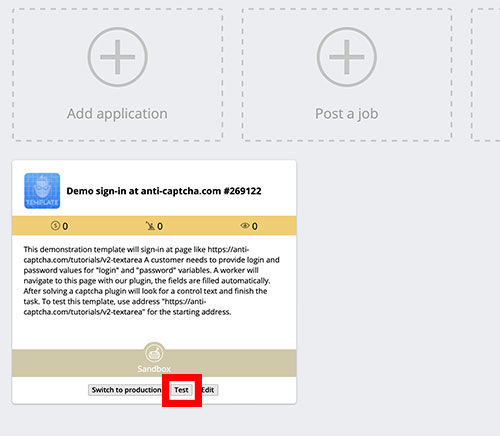

Adres çubuğunun yanında, eklentinin hedef sayfanın üst kısmına eklediği mavi bir çubuk bulunur. Çalışanlar bu sayede görevlerini bilir ve görevin tamamlanmasını kontrol ederler.
Ayrıca, değişkenlerle doldurulurken kullanıcı adı ve şifre alanlarının gizlendiğini unutmayın. Bu kasıtlı olarak yapılır. Çalışanlar, geliştirici konsolu aracılığıyla görev verilerine tam erişime sahip olsa da, %99,99'u sahne arkasında neler olduğunu inceleme zahmetine girmez.
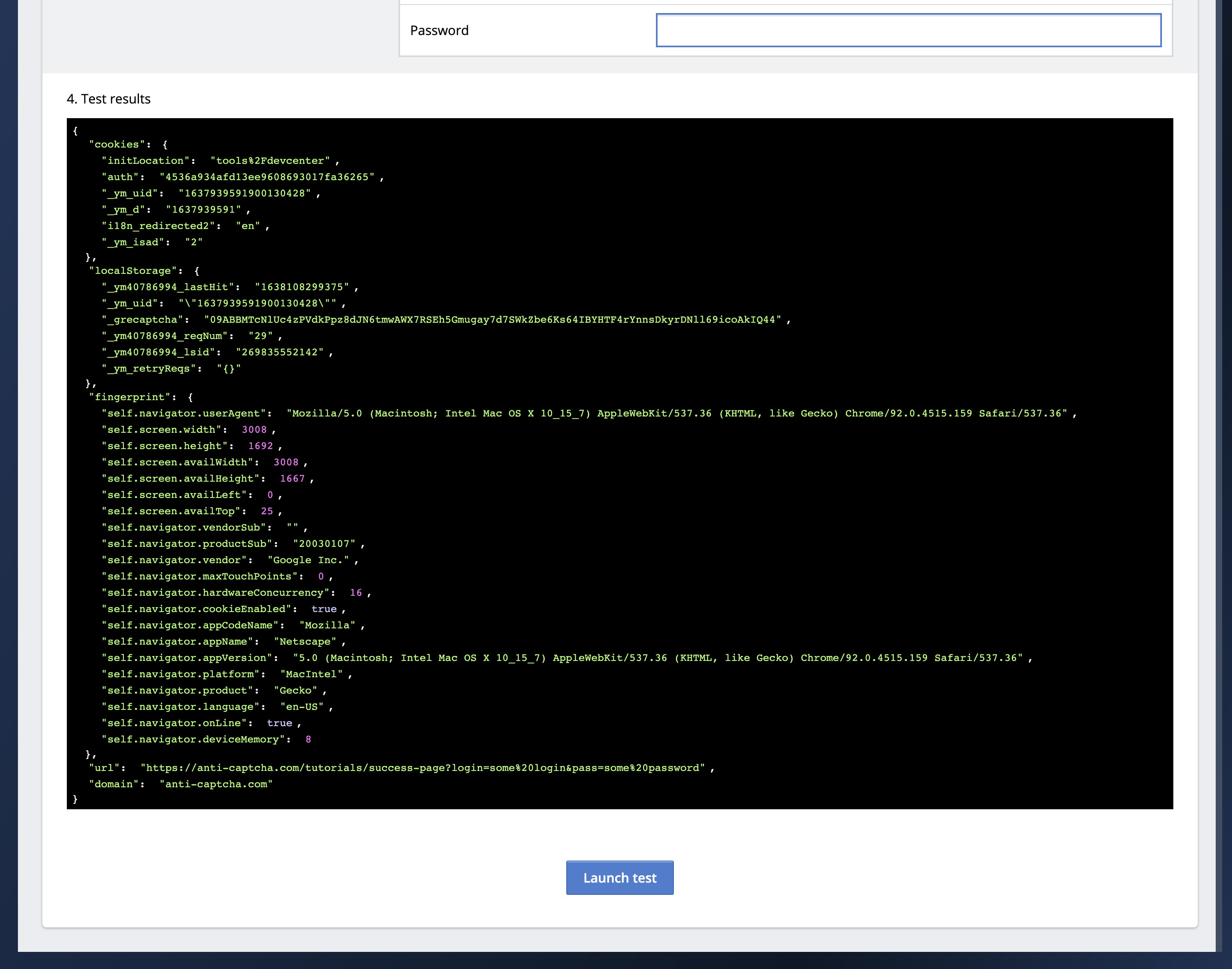
Bu özet verileri API’dan da alınabilir. Ancak şablonunuzu API'da kullanılabilir hale getirmek için önce onu yayınlamamız gerekir.
Şablonları yayınlama
- Özel şablonlara sadece sizin API anahtarınızla ulaşılabilir. Diğer müşteriler bunları kullanamaz. Gözden geçirme ve yayınlama maliyeti: 1$.
- Genel şablonlar herkese açıktır. Bu şablonla her müşterinin harcamalarından %5 kazanırsınız. Şablonunuzla ilgili bir şey ters giderse, müşterilerimizin yardımınıza başvurabilmesi için bazı iletişim bilgileri bırakmanız gerekecek. Gözden geçirme ve yayınlama maliyeti: 1$.
- Her türlü yasa dışı faaliyet yasaktır.
- Şablonlar, mevcut şablonların kopyası olmamalıdır.
- Deneme veya test şablonları göndermeyin.
- Gözden geçirilmesi için örnek bir web adresi ve değişken değerleri sağlayın. Bir test yapacağız ve bu testin tüm adımlarının başarıyla tamamlanması gerekir.
API talepleri
Yukarıdaki AntiGate şablonu için API'ya bir görev oluşturma isteği bunun kadar basit görünür:
curl -i -H "Accept: application/json" \
-H "Content-Type: application/json" \
-X POST -d '{
"clientKey":"YOUR_API_KEY",
"task":
{
"type":"AntiGateTask",
"websiteURL":"https://anti-captcha.com/demo/?page=recaptcha_v2_textarea",
"templateName":"Demo sign-in at anti-captcha.com #123456",
"variables": {
"login":"some value",
"password":"some value"
}
}
}' https://api.anti-captcha.com/createTaskYani, şablonu doldurmak için "templateName" ve "variables" parametrelerini iletirsiniz.
Görev sonuçlarını kullanarak
Kendi şablonlarınızı oluşturarak
Örnek şablonu yüklemeden yukarıdaki adımları izlemeniz yeterli. Tüm bilgileri girin ve adımları dikkatlice ekleyin. Tüm adımların sırasıyla gerçekleştirileceğini unutmayın. Eklenti, mevcut adım tamamlanmadan bir sonraki adımın gerçekleştirilmesine izin vermez. Şablonunuzu istediğiniz zaman kaydedebilir ve çalışanın tarayıcı eklentisi ile bunu test edebilirsiniz.
Fiyatlar
1000 görev için güncel fiyatımız 2$’dır. Ayrıca, görev gerçekleştirmenin her saniyesi, görev fiyatının 1/60'ına mal olur. Örneğin, görevin maliyeti 0,002$ ve çalışan bunu çözmek için 20 saniye harcadı diyelim.
Nihai maliyeti $0,00266 = 0.002 + (0.002 / 60 * 20) olacaktır.
